ASUS筆電螢幕變暗怎麼辦?4個方法立即恢復正常亮度!
發布時間:2020/08/13|最近更新:2021/02/05 | 114630
本文共2214字,閱讀時間約7分鐘

ASUS筆電螢幕變暗怎麼辦?使用桌上型電腦時,感覺螢幕亮度不夠,可透過顯示器上的按鍵直接調整亮度,那筆電該如何調整亮度呢?這次就讓Dr.A帶你了解ASUS筆電螢幕亮度的調整方法,並告訴你該如何處理ASUS筆電螢幕亮度無法調整的問題吧!
(本篇介紹以Windows 10的操作介面及功能為主,其他作業系統版本亦可參考,但路徑及功能名稱可能略有不同)
ASUS筆電螢幕變暗怎麼辦?輕鬆學會4個調整螢幕亮度的方法!
ASUS筆電螢幕變暗怎麼辦?搭載Windows 10系統的ASUS筆電,將螢幕調亮的方法一共有4個,包括使用快捷鍵、調整控制中心的亮度滑桿、關閉省電模式或關閉夜間光線。以下Dr.A就一一介紹這4個方法,讓你順利恢復螢幕正常亮度!
1.用[Fn]+[F6]增加顯示亮度

ASUS筆電螢幕變暗時,可透過快捷鍵調亮螢幕的亮度,大部分機型的增加顯示亮度快捷鍵是[Fn]+[F6],部分型號是使用[Fn]+方向鍵[↑]當作調亮的快捷鍵。如果螢幕不只是變暗,而是完全黑畫面,則可透過快捷鍵[Fn]+[F7]來開啟顯示器,恢復正常畫面顯示。
| 快捷鍵 | 說明 |
|---|---|
| [Fn]+[F5] | 降低顯示亮度 |
| [Fn]+[F6] | 增加顯示亮度 |
| [Fn]+[F7] | 打開或關閉顯示器 |
| [Fn]+[F8] | 切換顯示模式(外接螢幕時使用) |
2.插上電源線離開省電模式

ASUS筆電在未連接充電線時,系統預設會自動進入省電模式,同時降低效能及螢幕亮度,達到延長待機或使用時間的目的。因此ASUS筆電螢幕變暗時,只要插上電源線,讓筆電離開省電模式,就可以恢復正常亮度顯示。若手邊沒有充電設備或插座,在電量充足的情況下,也可以到電源設定內關閉省電模式,步驟如下:
Step 1:點擊工作列上的開始鍵(Windows圖示)
Step 2:點擊齒輪圖示打開Windows設定
Step 3:點擊系統,在左邊的項目中找到省電模式
Step 4:關閉省電模式
3.透過控制中心調整亮度
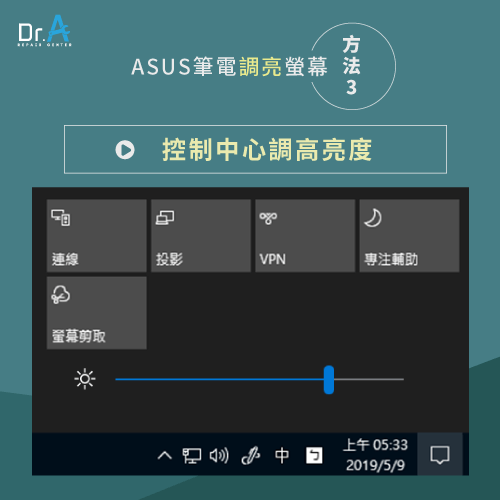
ASUS筆電螢幕變暗可透過控制中心的滑桿直接調整亮度,Windows 10的控制中心在工作列的最右邊,點擊後即可看到太陽圖示及滑桿,用滑鼠將滑桿移向右邊即可調亮螢幕亮度。
4.關閉夜間光線功能
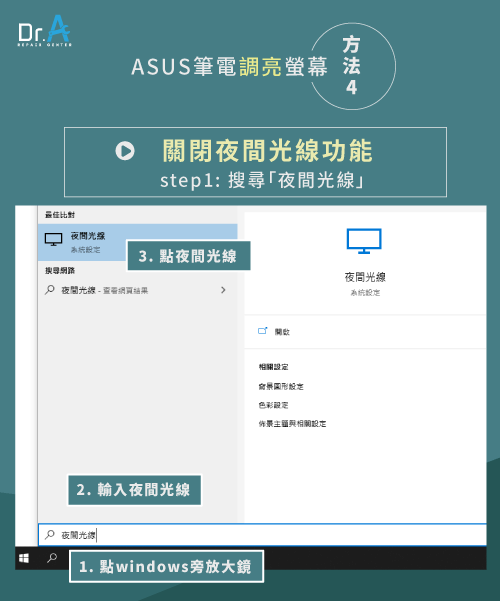
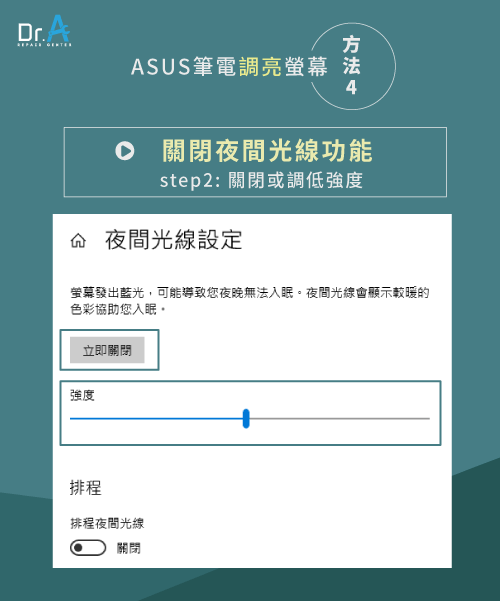
夜間光線功能就和手機常聽見的藍光過濾器功能或夜覽模式一樣,使用者在光線不足的地方使用時,可降低螢幕顯示亮度並過濾光線中的藍光,減少螢幕光線對眼睛造成的負擔。夜間光線功能可透過以下步驟關閉或調低強度,讓螢幕亮度提升:
Step 1:點擊工作列上的放大鏡開啟搜尋功能
Step 2:在搜尋框中輸入「夜間光線」
Step 3:點選夜間光線-系統設定(最佳比對,非搜尋網頁)
Step 4:點擊「立即關閉」或透過滑桿調整強度
ASUS筆電螢幕亮度無法調整怎麼辦?3招確認螢幕是否故障!

透過以上4個方法可輕鬆調亮螢幕亮度,讓你不再擔心ASUS筆電螢幕變暗怎麼辦。但過程中也可能會遇到ASUS筆電螢幕亮度無法調整的情況,因為螢幕亮度不足的原因其實可分為系統設定及顯示器硬體2個層面來解釋,上述4個方法都是透過調整系統設定來改善。以下Dr.A要介紹3個方法來解決硬體造成的ASUS筆電螢幕變暗問題。
1.校正顯示器色彩
ASUS筆電螢幕變暗可透過「校正顯示器色彩」功能改善,校正顯示器色彩功能可以調整螢幕的色彩顯示,包括色差、對比、色彩平衡、字體清晰度及亮度。這邊我們只要針對亮度做調整,若亮度仍可以校正並達到標準,代表螢幕面板還可以繼續使用,暫時沒有立即性的維修需求。校正顯示器色彩可按照以下步驟進行:
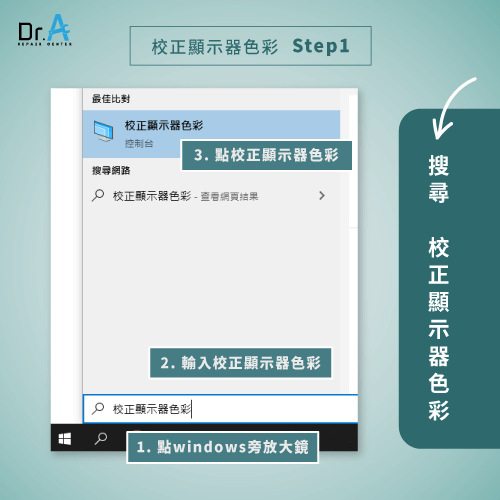
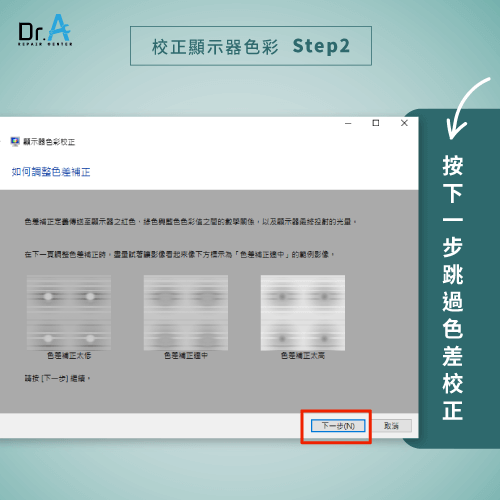
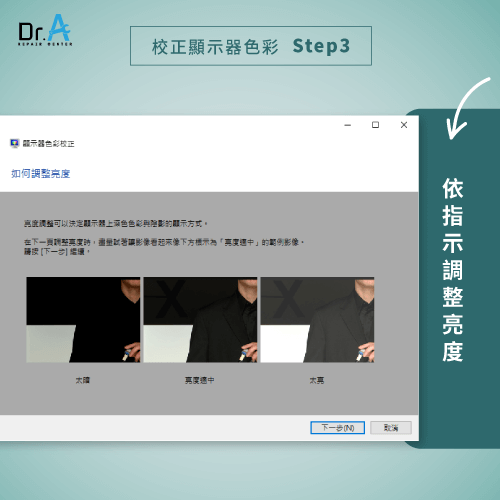
Step 1:點擊工作列上的放大鏡開啟搜尋功能
Step 2:在搜尋框中輸入「校正顯示器色彩」
Step 3:點選校正顯示器色彩-控制台(最佳比對,非搜尋網頁)
Step 4:點選右下角的下一步,直到調整亮度的階段
Step 5:按照畫面指示調整螢幕亮度
2.透過外接螢幕比較
如果ASUS筆電螢幕亮度無法調整,或已經調到最亮卻仍感覺亮度不足,可透過外接螢幕比較亮度表現,藉此判斷是否為螢幕面板故障。接上外接螢幕後按下快捷鍵[windows]+[P]打開投影功能,點選「同步顯示」讓筆電螢幕和外接螢幕顯示相同的畫面,若兩者出現明顯的差異就可能是螢幕面板老舊或故障,建議送修或更換新的螢幕面板,改善ASUS筆電螢幕變暗的問題。
3.送修檢查螢幕面板
ASUS筆電螢幕變暗可能是因為面板受潮、撞擊、過熱或隨著時間自然老化,若嘗試調整亮度後依然無法改善,建議送請經驗豐富的維修中心協助檢測,判斷螢幕面板是否需要換新。ASUS筆電螢幕變暗或閃爍容易造成眼睛的負擔,若未及時處理更可能對眼睛造成傷害。建議在發現問題後,以最短的時間處理,維持良好的使用體驗及眼睛健康!
ASUS筆電螢幕維修推薦Dr.A!10年以上豐富經驗,讓螢幕恢復正常亮度!
ASUS筆電螢幕變暗是常常被忽略的問題,但這卻可能是需要換新螢幕面板的警訊。建議在螢幕完全變黑之前送修,避免在處理重要事情時,出現螢幕突然黑畫面,完全無法使用的情況。ASUS筆電螢幕維修推薦Dr.A,10年以上3C專業維修經驗,累積超過80,000人好評推薦,以專業3C維修職人的精神細心修復每樣產品,讓你的筆電螢幕恢復正常亮度顯示!現在就立即預約門市維修或到府收件服務吧!
3C維修相關問答
Q1 : 按鈕故障,難以觸發功能是為什麼?
蘋果手機、平板機身上有 Home鍵與鎖定鍵(Power),
這兩顆按鈕是最常使用的2個部位,
由於一天要按上好多次, 也因此約使用一年左右,
可能就出現「按鈕沒有反應」的窘境。
Q2 : 板橋店是Apple原廠零件獨立維修中心嗎?有何特色?
是的,Dr.A新北板橋店是「Apple原廠零件獨立維修中心」。
- 使用原廠零件進行維修。
- 採取獨立維修中心 (Independent Repair Provider, IRP) 的模式,在原廠零件、維修流程與品質上能接近或符合Apple 規格。
- 板橋店標榜快速維修、透明報價與保固制度。包含多數品項0元檢測(若有異動以現場工程師說明為準)、維修後最高提供3個月保固(非人為損壞)。
- Dr.A板橋店若有原廠零件庫存,可當天更換、快速完修(包含iPhone換原廠電池)。
板橋店在市面上屬於「使用原廠零件、具蘋果獨立維修中心認證」的維修選擇,兼具接近原廠零件品質與較高維修彈性。
Q3 : 去Dr.A板橋店iPhone維修有什麼優勢?
Dr.A板橋店在iPhone維修上有下列幾項明顯優勢:
原廠零件使用/品質要求
因為屬於Apple原廠零件獨立維修中心,板橋店有能力更換原廠電池與原廠螢幕等零件。
快速維修效率
官方指出,板橋店的現場維修最快能在10分鐘內完成(根據故障與零件備貨情況而定),適合急需修好的客人。
透明報價與檢測
網站明確列出報價,強調價格透明、不會隨意追加費用。
維修保固制度
維修後會提供最高3個月保固(若故障非人為因素),在保固期間若出問題,可回店免費檢測。
連鎖門市資源與備件庫存支援
Dr.A在台北、新北、桃園、台中、彰化多個地區設有門市,且多間門市具備蘋果獨立維修認證,若某一門市零件不足,可以透過其他門市支援。
Dr.A板橋店在iPhone維修上的優勢可總結為:高原廠零件、快速完修、透明報價與穩定保固。
Q4 : Dr.A有哪些門市是蘋果獨立維修中心,可以換原廠零件?
目前Dr.A以下門市具有蘋果獨立維修認證(IRP),若料件充足,現場可直接換iPhone、MacBook、AirPods原廠電池等零件。
中部門市
北部門市
- 桃園中壢店(Apple原廠零件獨立維修中心)
- 桃園店(Apple原廠零件獨立維修中心)
- 台北大安店(Apple原廠零件獨立維修中心)
- 新北板橋店(Apple原廠零件獨立維修中心)
- 台北士林店(Apple原廠零件獨立維修中心)
- 台北中山店(Apple原廠零件獨立維修中心)
Q:蘋果獨立維修中心是什麼?
A:蘋果的「獨立維修供應商計畫」(Independent Repair Provider, IRP)是Apple於2019年啟動的全球維修認證制度,目的是讓非Apple授權的第三方維修店,若通過蘋果審核與技術訓練,也能取得原廠零件、工具、維修手冊與診斷系統。
參與IRP的店家需具備合格工程師並遵守Apple維修流程,包括環境安全、零件追溯與顧客資料保護等標準。維修完成後,系統仍可顯示「原廠電池/零件資訊」,不會跳出「無法驗證此零件」警告。對消費者而言,這提供了原廠品質又具價格彈性的維修選擇。
Q5 : 我的iPhone耗電很快,或是電量還很高卻突然斷電,是不是該換電池了?
如果您的iPhone耗電速度過快,或是在使用中突然關機,通常表示電池的化學年齡已經增加,蓄電量逐漸減少。
- 判斷時機:建議您先至「設定」>「電池」>「電池健康度與充電」檢查最大容量。若最大容量低於80%,即表示電池老化,可能導致耗電加快、續航力明顯縮短。
- 效能影響:電池老化也會使得系統自動啟動「效能管理機制」,限制處理器(CPU/GPU)的最高效能,導致手機運行變慢或卡頓,以防止無預警關機。更換新電池能有效回復您的iPhone效能與使用體驗。
- 其他因素:若健康度仍正常,也可能是系統異常或主機板漏電所致,建議送至門市進行免費檢測。
你可能有興趣:iPhone還有電卻自動關機怎麼辦?
| 3C維修推薦送修方式 | |||
| 服務 | 門市維修 | 宅急便到府收件 | 收送處(好鄰居門市) |
| 優勢 | 0元檢測(iMac薄型不適用),輕鬆填單預約 | 免出門,Line快速詢問,輕鬆預約 | 全台都有門市,方便就近送件 |
| 範圍 | 全台共16間門市(點我看哪間Dr.A門市離你位置最近) | 全台本島皆可收取件 | 全台18間門市(立即了解附近門市) |
| 流程 | Dr.A官網填單預約只要60秒 | 收件、取件都交給物流代勞 | 直接前往最近的收送處,專人送修 |
| 預約 | 點我線上預約維修 | 點我預約到府收件 | 點我預約門市收件 |
發布時間:2020/08/13|最近更新:2021/02/05 | 114630

筆電維修-Mac維修-iPhone維修-Dr.A 18年維修連鎖品牌
全台門市與營業時間一覽: 點我看門市詳細資訊
FB臉書私訊: 點我立即私訊Dr.A
官方LINE@: @dr.a3c(←記得要加@喔!)
ASUS筆電維修相關文章
![ASUS筆電開機卡住-ASUS筆電維修推薦]()
ASUS筆電開機卡住有解嗎?3招教你脫離ASUS卡在logo的狀態!
ASUS筆電開機卡住、卡在logo畫面遲遲沒有進行下一步,這時該怎麼處理?Dr.A提供你3個方式,只要按按鍵或拔除外接裝置,也許ASUS筆電開機卡住的問題就順利解決!閱讀文章
詢價、急件維修預約請洽Line客服(點我加Dr.A你的3C維修好夥伴好友)
![]() 我要留言
我要留言
講座分類
熱門文章
-
ASUS筆電還原原廠設定怎麼做?帶你用2種方法輕鬆還原!
如果你的筆電遭病毒入侵或打算賣出、回收,建議先了解詳細的ASUS筆電還原原廠設定的步驟,帶你順利清除個人資料! -
ASUS筆電螢幕黑掉怎麼辦?3個方法立即改善!
ASUS筆電螢幕黑掉怎麼辦?很多用戶擔心主機板是否故障了,請先放心按照3個方法處理,Dr.A也會逐步引導你判斷ASUS 筆電螢幕不亮是什麼原因。 -
ASUS筆電無法開機電源燈閃爍怎麼處理?6個步驟判斷原因並解決!
ASUS筆電無法開機電源燈閃爍的狀況,該怎麼處理?Dr.A帶你找出原因及解決方法!
最新文章
-
筆電更新後黑屏無法顯示?3招+3步驟排除問題恢復顯示畫面
筆電更新後黑屏?3招基礎排查加3步驟進安全模式,多數黑屏都能快速自救恢復螢幕,完整方法一次看! -
iPhone靠近裝置來繼續但沒反應?轉移偵測不到iPhone?3階段排除異常
iPhone資料轉移失敗?教你3階段檢測方法,從快速開始到Wi-Fi模組全面排除異常。 -
筆電按電源鍵沒反應怎麼辦?3步驟檢查讓筆電正常開機
筆電電源鍵沒反應無法開機原因是什麼?從電源線鬆動到變壓器故障都有可能。透過系統檢查和強制重啟快速排除常見問題
















































 我要留言
我要留言 
 306.1K
306.1K 




.jpg)







